- 1手把手带你完成Ubuntu静态IP配置和SSH连接_ubnutu设置特定ip可以登陆ssh
- 2ADC详解
- 3ubuntu 18.04 使用 livox-horizon运行fast-lio2算法建图_ubuntu18.04 编译 fast-lio2 csdn
- 4git clone 出现fatal: unable to access ‘https://github 类错误解决方法
- 5Vue-Uni-App小程序实现身份证识别_uniapp身份证识别
- 6原力计划——怎么样才能参与原力计划_为什么我发表文章csdn没有得到原力
- 7SSM(structs2+spring+mybatis)+Mysql实现的客户关系管理系统(功能包括:产品信息列表、管理员列表管理、客户信息管理、订单管理、员工信息管理等)_基于ssm的客户关系管理系统
- 8Android广播接收器精炼详解—你所需要知道的广播_安卓中广播接收器的概念与分类
- 9基于Openmv的简单巡线(送药小车)_openmv巡线
- 10使用 Github 学生包授权 Termius Pro_termius学生认证
stable-diffusion-webui手动安装详细步骤(AMD显卡)_stable-diffusion-webui-directml
赞
踩
大话stable-diffusion-webui系列
主要介绍stable-diffusion-webui的 主题开发、插件开发 等内容,感兴趣的朋友可以订阅下!
大话Stable-Diffusion-Webui-客制化主题(一)
大话Stable-Diffusion-Webui-客制化主题(二)
大话Stable-Diffusion-Webui-客制化主题(三)
不定时更新中...
NVIDIA(英伟达)显卡请看以下文章
stable-diffusion-webui手动安装详细步骤(NVIDIA显卡)
环境
OS:Windows10
显卡类型:AMD显卡
Python版本:3.10.6(必须为该版本)
Git:必须
下载webui
AMD显卡版本的webui
使用git克隆到指定目录
git clone https://github.com/lshqqytiger/stable-diffusion-webui-directml.git
- 1
安装webui
Github代理配置(访问Github无压力可跳过此步骤)
由于安装过程中很多依赖包都是从github下载的,如果无法顺利连接github的话,可以加个代理:
进入webui根目录下,编辑launch.py,全局搜索https://github.com,然后在前面加上https://ghproxy.com/前缀,即最终变成了https://ghproxy.com/https://github.com,记得保存!
注意:如果要给新版本的sd加代理,那么和以上的方式不太一样了(2023-05-29):
需要进入到sd根目录下的modules文件夹,然后编辑launch_utils.py
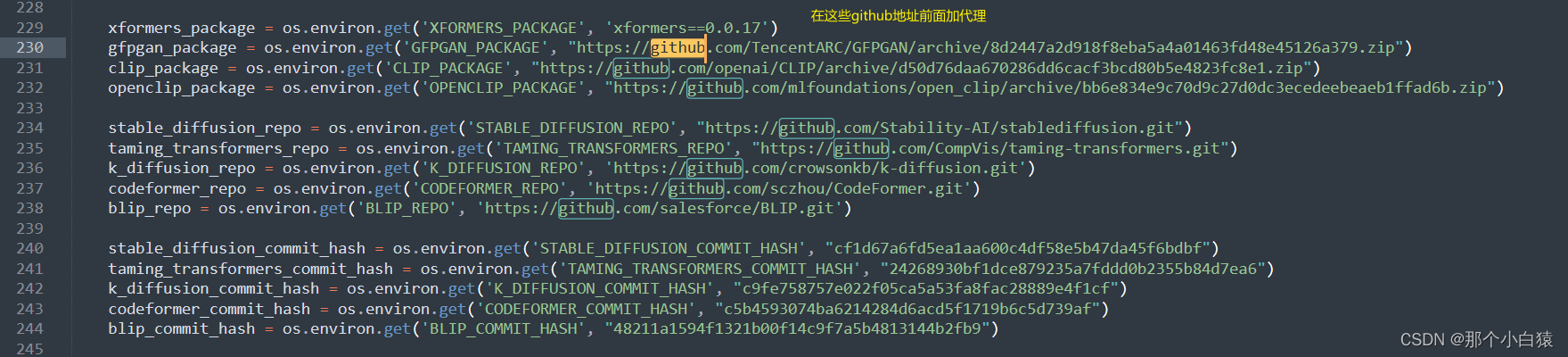
运行脚本参数配置
接下来,如果你的显卡空间足够的话就可以直接双击webui-user.bat运行了,否则编辑webui-user.bat,在参数
set COMMANDLINE_ARGS=中填入参数--medvram,即最终为set COMMANDLINE_ARGS= --medvram,如果你的显存真的比较小,可以将--medvram换成--lowvram ,牺牲大量的时间来换取空间。
安装依赖(一)
接着可以双击 webui-user.bat运行了,此时从打印日志中可以看到,首先会将系统已经安装的Python环境复制一份到webui的根目录下的\venv文件夹中,作为webui运行时的虚拟环境。
紧接着可以看到会从github上下载一些依赖,持续过程取决于网速快慢。然后不出意外的话,等到下载完成后会报一个错误,缺少k-diffusion之类的依赖,此时可以看到在webui的根目录下生成了一个repositories文件夹,该文件夹中的内容都是在安装过程中从github上拉取的,但是有两个文件夹下可以看到并没有任何内容,分别是k-diffusion文件夹和stable-diffusion-stability-ai文件夹,此时我们可以手动从github上拉取相应的文件然后放到这两个文件夹中即可:
拉取k-diffusion文件夹下所需的内容:
git clone https://github.com/lshqqytiger/k-diffusion-directml.git
- 1
将拉取的文件夹(不包括根文件夹)下的所有内容复制到repositories\k-diffusion文件夹下;
拉取stable-diffusion-stability-ai文件夹下所需的内容:
git clone https://github.com/lshqqytiger/stablediffusion-directml.git
- 1
将拉取的文件夹(不包括根文件夹)下的所有内容复制到repositories\stable-diffusion-stability-ai文件夹下;
安装依赖(二)
AMD版本的webui,开源说明中并没有指定要安装webui根目录下requirements.txt文件中的依赖,但是最好还是安装一下,以免运行过程中出现一些莫名其妙的错误。安装方式:打开CMD,进入webui刚才生成的python虚拟环境所在目录下,目录为stable-diffusion-webui-directml\venv\Scripts,然后执行以下命令:
PS D:\stable-diffusion-webui-directml\venv\Scripts> .\python.exe -m pip install -r ..\..\requirements.txt.\python.exe -m pip install -r ..\..\requirements.txt
- 1
等待依赖安装完成。
走你
此时再次双击运行 webui-user.bat,不出意外的话可以很快可以看到安装的最后流程:会下载一个3.97GB大小的v1-5-pruned-emaonly.safetensors模型,该模型是一个V1.5版本的基础模型。
等待模型下载完成后,如果日志中出现127.0.0.1:7860的字样就代表安装成功了,此时可以在浏览器中输入该地址就可以看到webui的界面了!Just Enjoy It!
题外话
此外,想创建一个微信群大家交流学习。入群需要遵守规定:
禁止有关包括但不限于政治、色情、宗教类等违法中华人民共和国法律的消息;
禁止广告;
禁止私自加群友;
群友一切的损失由自己承担,应当提高警惕,不要轻信别人!
个人微信:INYOURWORLDWITHME(加群备注:AI绘画)


